Vloga za spreminjanje pomena tipk. Lahek in preprost program za preslikavo tipk na tipkovnici
Eden od mojih bralcev se je obrnil na mene z vprašanjem: »V prenosnem računalniku z operacijskim sistemom Windows XP je sčasoma pogosto uporabljena tipka prenehala delovati Vnesite... Kako lahko prenesete njegovo funkcijo na drug redko uporabljen ključ? "
Kako znova preslikam tipko na tipkovnici?
Začnimo z osnovami: pritisk katere koli tipke ustvari svojo edinstveno kodo za vsako tipko, ki se prenese v računalnik. Računalnik prepozna to kodo in zažene funkcijo, ki ustreza tej tipki.
Preprosto, ne boste mogli vzeti in zdrsniti računalnika s kodo drugega ključa. Vendar pa obstajajo posebni programi, ki vam omogočajo opravljanje tega dela. Takšni programi se imenujejo preoblikovalci.
Raznolikost takšnih programov je zelo velika, razlikujejo se po funkcionalnosti, ki jo ponujajo. Za našo nalogo je primeren preprost, brezplačen pripomoček, ki ne zahteva namestitve. .
KeyRemapper - hitro popravilo tipkovnice
 1.
Prenesite program s navedene povezave. Razpakirajte arhiv in zaženite datoteko Exe programa, namestitev ni potrebna. Zaženite program.
1.
Prenesite program s navedene povezave. Razpakirajte arhiv in zaženite datoteko Exe programa, namestitev ni potrebna. Zaženite program.
2. Odpre se glavno okno programa. Na levi strani bodo tipke prikazane pod njihovimi pravimi imeni, na desni pa pod novimi imeni. Zdaj se moramo odločiti za ključ, na katerega bomo "obesili" funkcijo nedelujočega gumba Vnesite... Naj bo to ključ Pavza, se redko uporablja.
3. Odprimo levi seznam gumbov, ki so na voljo za zamenjavo. Ključi Pavza ni. Dodajmo ga na ta seznam. Kliknite gumb »Nov ključ« -> ko vidite povabilo, kliknite gumb Pavza-> zdaj se lahko vrnete na seznam na levi in izberete ključ, ki ste ga pravkar dodali Pavza.
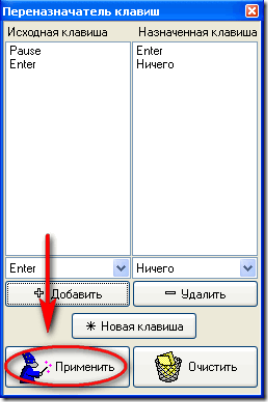 4.
Zdaj na seznamu na desni strani poiščite naš onemogočeni ključ Vnesite.
4.
Zdaj na seznamu na desni strani poiščite naš onemogočeni ključ Vnesite.
5. Za dokončanje zamenjave gumbov kliknite gumb "Dodaj". Na seznamu za ponovno preslikavo so prikazani rezultati zamenjave gumbov.
6. Zdaj morate onemogočiti onemogočeni gumb Vnesite... Če želite to narediti, na levem seznamu izberite Vnesite-> na desnem seznamu izberite Nič-> kliknite gumb za dodajanje. Na seznamu prerazporeditev bi moralo biti prikazano naslednje:
7. Za dokončanje operacije prerazporeditve kliknite gumb »Uporabi« -> zaprite program in znova zaženite računalnik.
8. Če želite preklicati kakršno koli prerazporeditev, zaženite program -> izberite zahtevano vrstico -> kliknite gumb “ Izbriši”. Če želite tipkovnico popolnoma vrniti v prvotno stanje, kliknite » Jasno”. Znova zaženite računalnik, da bodo spremembe začele veljati.
Resnično cenim svoje bralce in poskušam ne le ponuditi uporabno gradivo, ampak jih tudi z nečim zabavati. Moje naslednje darilo za vas se imenuje "Kaj je za licem?" (ne pozabite komentirati, če vam je bilo všeč, ali delite s prijatelji s pomočjo gumbov na družabnih medijih).
Kako spremeniti dodelitev tipk računalnika?
Odgovor mojstra:
Pri nakupu novega računalnika boste morda morali spremeniti ključne naloge. To še posebej velja za nove prenosnike, pri katerih so lahko ključi v nenavadnem načinu za vas. Če želite spremeniti dodelitev gumbov na tipkovnici, boste morali uporabiti posebno programsko opremo.
Vstopite v meni »Start«, odprite »Nadzorna plošča« in tam poiščite podmesto »Miška«. V tem meniju lahko spremenite namen gumbov na miški, spremenite hitrost kazalca, izberete njegov videz in odstranite senco od njegovega premikanja. Če imate pod-postavke prikazane po kategorijah, bo postavka "Miška" v kategoriji "Tiskalniki in druga oprema". Spreminjanje dodelitev tipk miške je lahko koristno za ljudi, ki v življenju uporabljajo levo roko. To bo zanje najprimernejša možnost. Obstajajo tudi posebne miši, ki nastanejo pod nadzorom leve roke, vendar jih je zelo težko najti.
Najti posebni programi ki se uporabljajo za spreminjanje dodelitev tipk, lahko uporabite iskanje. Najbolje je, da obiščete uradno spletno stran proizvajalca in jih največ naložite Najnovejša različica programi. Večina najboljši program Tisti, ki to delo opravi najhitreje in najučinkoviteje, je KeyTweak. Počakaj dokler namestitvena datoteka bo naložen v računalnik in začel postopek namestitve. Upoštevajte vsa navodila čarovnika za namestitev, počakajte, da se program v celoti namesti v računalnik.
Če želite začeti spreminjati dodelitev gumbov na tipkovnici, zaženite to aplikacijo z bližnjico na namizju. V glavnem oknu programa se prikaže tipkovnica, na kateri morate izbrati tipko, ki jo želite spremeniti. Z izbiro želeni gumb, ga morate dodeliti določenemu znaku in nato pritisniti gumb za preslikavo.
Če se želite vrniti na prvotne nastavitve, lahko uporabite ukaz Obnovi privzeto. Za kateri koli gumb lahko dodelite ne samo znak, ampak tudi določeno dejanje. Na primer, za gumb vklopljen številska tipkovnica, lahko dodelite funkcije za zaustavitev računalnika ali vstop v stanje pripravljenosti. Če želite to narediti, v meniju za spreminjanje dodelitve tipk izberite dejanje, ki ga potrebujete. Funkcija izklopa je odgovorna za zaustavitev računalnika.
Če je vaša tipkovnica večpredstavnostna tipkovnica, jih je veliko dodatni gumbi... Privzeto so jim dodeljeni klici določenim postopkom ali programom iz nabora standardnih komponent operacijski sistem... Prav tako lahko znova dodelite funkcije, ki jih izvajajo ti dodatni ključi. Uporabite jih lahko po lastni presoji. Če se morate za dodelitev tipk vrniti na privzete nastavitve, morate nastaviti privzete vrednosti.
Večina običajnih tipkovnic PS / 2 za fiksne terminale ali prenosne računalnike ima standardne nastavitve. Tudi če se oprema pokvari, si lahko privoščite nakup nova tipkovnica, ker stane peni. Pri prenosnih računalnikih je situacija nekoliko bolj zapletena. Menjava tipkovnice ni poceni užitek. Zato morate namesto nakupa rešiti problem, kako deluje Windows 7 ali drug sistem, če nekateri gumbi ne delujejo. To je mogoče storiti na več načinov. Vendar niso vsi zelo preprosti. Vsaj v domačih orodjih sistemov Windows se lahko zmedete. Toda zaradi popolnosti razmislite o vseh načinih.
Za kaj je preslikava ključev?
Začnimo s prenosnimi računalniki. Največja težava je v tem, da tipkovnice dodajajo različni proizvajalci dodatni ključi ali nastavite standardne gumbe za izvajanje različnih ukazov in zagnanih procesov.
Razlika je še posebej občutljiva pri uporabi sistema Windows v računalniku. Naprave Apple... Toda tudi sami pri sebi Windows sistemi nekaterih gumbov in tipk že dolgo ne uporabljajo številni uporabniki (na primer isti gumb CapsLock, ki ga mnogi po naključju pritisnejo pri tipkanju). V takih situacijah morate rešiti problem, kako znova dodeliti ključe Windows tipkovnica 7 na prenosnem računalniku ali stacionarnem terminalu ali popolnoma onemogočite nekatere gumbe. Ni treba posebej poudarjati, da se predlagane rešitve lahko uporabljajo, ko tipke ne delujejo, nekatere pa celo posebej "izostrijo" svoje tipkovnice za udobnejše upravljanje procesov v sodobnih računalniških igrah.
Kako znova preslikam tipke na tipkovnici Windows 7 brez programske opreme drugih proizvajalcev?
Prvi korak je razmisliti o metodologiji, ki jo je predlagal razvijalec sistemov Windows. Če želite to narediti, morate z Microsoftovega spletnega mesta prenesti majhen programček za krmiljenje tipkovnice in kazalne naprave (miške).
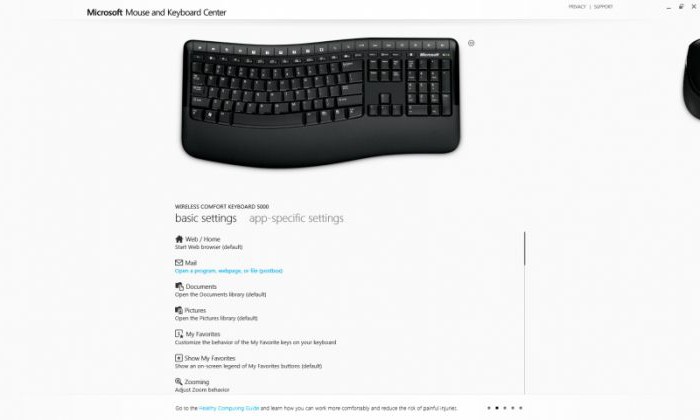
Kako s to aplikacijo znova preslikam tipke na tipkovnici Windows 7? Ne bi moglo biti lažje! Po zagonu programa morate na seznamu izbrati svojo napravo in uporabiti osnovne parametre. Prikaže se seznam trenutnih nastavitev. Če želite spremeniti dodelitev ukaza določeni tipki, uporabite prikaz vseh ukazov. Z izbiro gumba in ukaz, ki ga želite, morate samo shraniti trenutno nastavitev. Če je potrebna deaktivacija gumba, se uporabi možnost onemogočanja gumba / ključa.
Kako znova preslikati ključe na tipkovnici Windows 7: register
Zgornjega programčka vam ni treba uporabljati. Na splošno je mogoče vprašanje, kako prerazporediti 7, rešiti tudi prek registra. Toda tu se lahko pojavijo nekatere težave, saj morate za vsak ključ poznati njegovo kodo za skeniranje v šestnajstiškem izrazu.
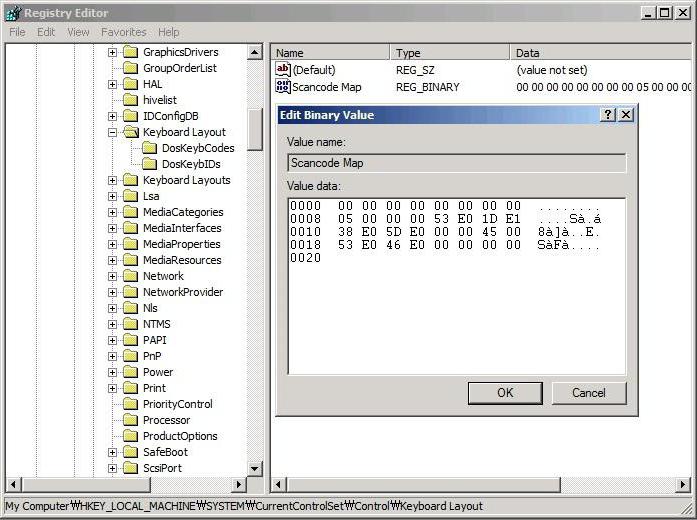
Torej, najprej ukaz regedit pokliče urejevalnik registra (nujno s skrbniškimi pravicami), nato pa pojdite po veji HKLM skozi imenika SYSTEM in CurrentControlSet v imenik Postavitev tipkovnice. Če želite zamenjati eno kodo z drugo, morate v meniju RMB v desnem oknu ustvariti nov parameter vrstice, v katerem določite ime Scancode Map, nato vnesite okno za urejanje in v okno najprej vnesite kodo za skeniranje ključ, katere funkcija bo izvedena po prerazporeditvi, nato vnesite kodo novega ključa.
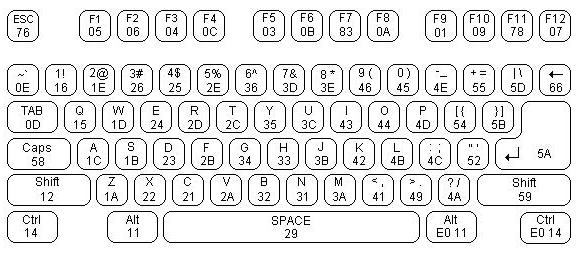
Na primer, če želite presledku dodeliti desno Alt, je kombinacija videti tako: 0E 00 38 E0. Če želite onemogočiti ključ (vzemimo za primer CapsLock), se mora kombinacija začeti s štirimi ničlami in bo videti kot 00 00 3A 00. Kot je že jasno, je postopek precej naporen, saj morate poznati ne le kode in vrstni red njihovega vstopa. Prerazporeditev je mogoče izvesti samo enkrat, zato boste morali ustvariti veliko novih parametrov niza.
Aplikacija MapKeyboard
Da se ne bi ukvarjali s tako zapletenimi postopki in rešili vprašanje, kako znova preslikati tipke na tipkovnici Windows 7 na preprost način, bolje je uporabiti nekatere pripomočke, ki so za to namenjeni. Eden od teh je majhen program MapKeyboard.
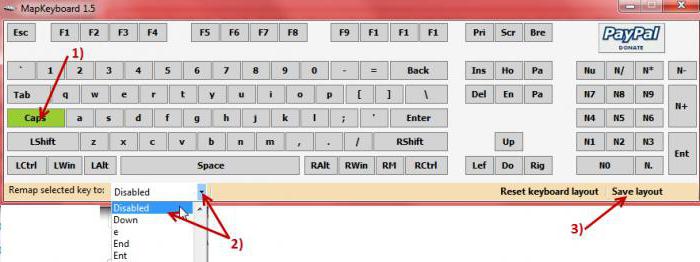
Po zagonu aplikacije boste videli virtualna tipkovnica... Najprej morate izbrati gumb ali tipko, katere funkcija ali simbol bo ponovno dodeljena, nato pa se s pomikajočega se seznama na desni izbere nova tipka, ki jo pokliče vrstica Remap selected key, in nato Shrani postavitev pritisnjen je gumb za potrditev dejanja. Sledilo bo obvestilo o prerazporeditvi, spremembe pa se aktivirajo šele po popolnem ponovnem zagonu računalnika.
Program SharpKeys
Še en preprost program- SharpKeys. Žal, ko se odločate, kako znova preslikati tipke na tipkovnici Windows 7, zlasti gumba Fn ni mogoče uporabiti. Bolje je uporabiti druge rešitve (program ne prepozna te tipke, pri menjavi cirilicnih črk pa morate uporabiti iste tipke v latinični postavitvi).

Tu je mogoče vprašanje, kako znova preslikati tipke na tipkovnici Windows 7, rešiti tako enostavno. Najprej se uporabi gumb Dodaj, nakar se izbere gumb za ponovno dodelitev, na seznamu na desni pa novo dejanje ali simbol (za popolna zaustavitev najbolj uporablja Zgornja vrstica Izklopite ključ). Po zaključku dejanj pritisnete gumb Write To Registry (shranite parametre v sistemski register) in sledi ponovni zagon.
Programček MKey
Končno še en zelo zanimiv pripomoček, imenovan MKey ali Media Key. Po namestitvi bo v sistemski vrstici.

V delujočem programu se pritisne gumb za dodajanje, nato se označi tipka, ki jo je treba znova dodeliti, nato se označi vrstica pritiska na emulacijo, na spodnjem seznamu pa se izbere nov gumb. Zdaj ostane, da kliknete gumb s sliko diskete na dnu, da shranite spremembe.
Mimogrede, prav ta program vam omogoča ne le prerazporeditev posameznih gumbov. Z njegovo pomočjo lahko ustvarite lastne "vroče" kombinacije, vključno z bližnjicami s tipko Fn, pa tudi prilagodite vse manipulatorje, igralne ploščice in drugo podobno opremo.
Namesto pogovora
Še vedno je treba ugotoviti najpomembnejše vprašanje: kaj točno bi raje namestili? Mislim, da se bo večina uporabnikov strinjala, da je uporaba urejevalnika registra precej težavna. In med obravnavanimi programi je morda najbolje izbrati MKey, saj ima aplikacija širše zmogljivosti v primerjavi s prvima dvema programčkoma in je popolnoma rusificirana. Mimogrede, upoštevajte, da je pred uporabo katere koli od predstavljenih metod priporočljivo, da v nujnih primerih najprej ustvarite obnovitveno točko. Toda v vsakem programu, tudi po ponovni dodelitvi, lahko nastavite standardne privzete parametre z popolna ponastavitev nastavitve.
In tukaj so bile upoštevane le najbolj priljubljene metode in programi, saj je danes na trgu računalniške programske opreme veliko podobnih aplikacij. Toda vsi delujejo po podobnih načelih, vmesnik pa ni posebej drugačen.
V tej vadnici vam bom pokazal, kako lahko znova uporabite tipke na tipkovnici brezplačno programsko opremo SharpKeys ni težaven in čeprav se zdi neuporaben, ni.
Najpogostejši tipkovnici lahko na primer dodate večpredstavnostna dejanja: na primer, če ne uporabljate številske tipkovnice na desni, lahko s temi tipkami pokličete kalkulator, odprete Moj računalnik ali brskalnik, začnete predvajati glasbo, ali nadzorujete dejanja med brskanjem po internetu. Poleg tega lahko na enak način onemogočite tipke, če ovirajo vaše delo. Na primer, če morate onemogočiti Caps lock, Tipke F1-F12 in katere koli druge, lahko to storite na opisani način. Druga možnost je, da izklopite ali preklopite namizni računalnik z eno tipko na tipkovnici (na primer na prenosnem računalniku).
Uporaba tipk SharpKeys za preslikavo ključev
Program za ponovno preslikavo tipk SharpKeys lahko prenesete iz uradna stran sharpkeys.codeplex.com. Namestitev programa ni težavna, dodatna in potencialno nezaželena programska oprema ni nameščena (vsaj v času tega pisanja).
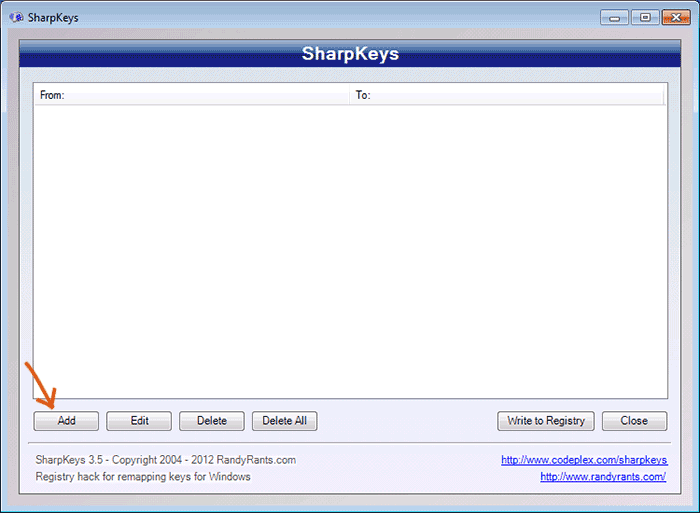
Po zagonu programa boste videli prazen seznam. Če želite znova dodeliti ključe in jih dodati na ta seznam, kliknite gumb "Dodaj". Zdaj pa poglejmo, kako z uporabo tega programa opraviti nekaj preprostih in pogostih nalog.
Kako onemogočiti tipko F1 in ostalo
Naletel sem na dejstvo, da je nekdo moral onemogočiti tipke F1 - F12 na tipkovnici računalnika ali prenosnega računalnika. S tem programom lahko to storite na naslednji način.
Ko kliknete gumb »Dodaj«, se odpre okno z dvema seznamoma - na levi so tipke, ki jih dodeljujemo, na desni pa tiste, katerim. V tem primeru bodo seznami imeli več tipk, kot jih je dejansko na tipkovnici.
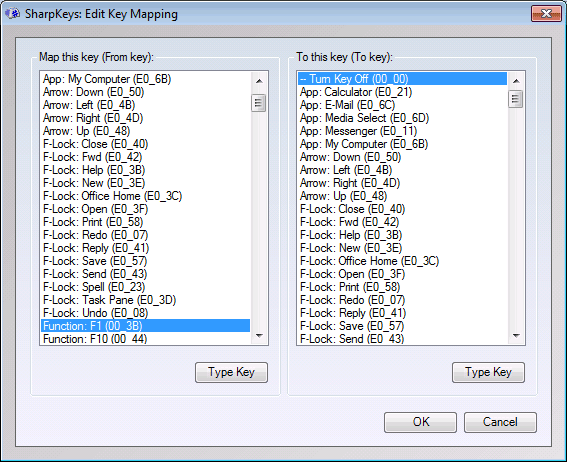
Če želite onemogočiti tipko F1, na levem seznamu poiščite in izberite "Funkcija: F1" (poleg nje bo navedena koda te tipke). Na desnem seznamu izberite "Izključi ključ" in kliknite "V redu". Podobno lahko onemogočite Caps Lock in katero koli drugo tipko, vse preglasitve bodo prikazane na seznamu v glavnem oknu SharpKeys.
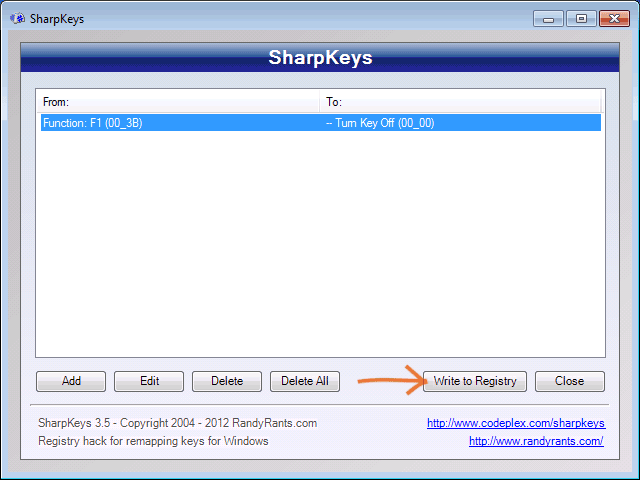
Ko končate z dodelitvami, kliknite gumb »Zapiši v register« in nato znova zaženite računalnik, da bodo spremembe začele veljati. Da, za prerazporeditev se uporablja spreminjanje standardnih nastavitev registra in pravzaprav je vse to mogoče narediti ročno, pri čemer poznate kode ključev.
Ustvarite bližnjico za zagon kalkulatorja, odprite Moj računalnik in druga opravila
Druga koristna funkcija je prerazporeditev nepotrebnih ključev za opravljanje koristnih nalog. Na primer, če želite dodeliti zagon kalkulatorja tipki Enter, ki se nahaja v številčnem delu tipkovnice v polni velikosti, na seznamu na levi izberite »Num: Enter« in »App: Calculator« na seznamu na desni.
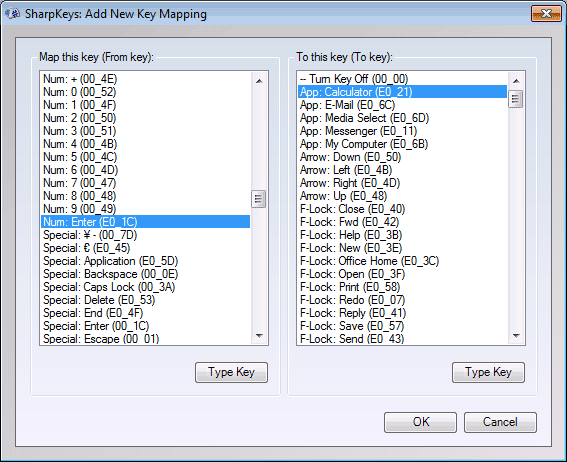
Podobno lahko tukaj najdete tudi "Moj računalnik" in zaženete poštnega odjemalca in še veliko več, vključno s koraki za zaustavitev računalnika, tiskanjem klicev in podobno. Čeprav so vse oznake vklopljene angleški jezik večina uporabnikov jih bo razumela. Izvedene spremembe lahko uporabite na enak način, kot je opisano v prejšnjem primeru.
Mislim, da če bodo uporabniki videli korist zase, bodo navedeni primeri dovolj za dosego pričakovanega rezultata. Če se morate pozneje vrniti na privzeta dejanja za tipkovnico, znova zaženite program, izbrišite vse spremembe, ki ste jih naredili z gumbom »Izbriši«, kliknite »Zapiši v register« in znova zaženite računalnik.
Knjiga vsebuje in povzema nasvete za reševanje različne težave, ki prej ali slej nastanejo pri delovanju tako ekonomičnih netbookov kot sodobnih namiznih modelov. Vsi navedeni recepti so preizkušeni na terenu in so razvrščeni glede na temo: strojna oprema osebni računalniki, računalniška omrežja in internetna povezava, namestitev, konfiguracija in popravilo operacijskega sistema Windows, brskanje po internetu, zaščita pred virusi. Upoštevani niso le že pripravljene rešitve za nenadne težave, temveč tudi odgovori na številna vprašanja, ki se pojavijo že pred nakupom računalnika. Naveden je zahtevani minimum Tehnični podatki ki vam omogoča, da se informirano odločite.
CD je priložen samo tiskani izdaji knjige.
Knjiga:
Odseki na tej strani:
Na tipkovnici je veliko tipk, ki jih nikoli ne uporabljate. Eden najbolj motečih je ključ
Razmislimo o teh dejanjih s primeri, nato pa vam bomo povedali, kako se to naredi v splošnem primeru - za kateri koli ključ.
Najprej morate v registrskem ključu postavitve postavitve ControlKeyboard HKEY_LOCAL_MACHINESYSTEMCurrentControlSet ControlKeyboard Layout ustvariti nov binarni parameter (ne smete ga zamenjati s postavitvami tipkovnice!)
00 00 00 00 00 00 00 00
03 00 00 00 00 00 5C E0
00 00 5D E0 00 00 00 00
Ta vrstica onemogoči potrditveno polje Windows in tipko menija v pojavnem meniju. Ugotovimo, kaj je tukaj napisano.
Najprej mora biti 8 parov nič v vrsti. Nato pride številka (z začetno ničlo) - v tem primeru 03, kar pomeni število tipk za sledenje plus ena (to je, v tem primeru sledimo dvema tipkama). Vedno mu morajo slediti trije pari ničel (ki dopolnjujejo do 4 pare števil). Zapis se mora vedno končati s štirimi pari ničel. Toda med njimi moramo zapisati toliko štirih seznanjenih številk, kot smo jih določili za tipke za sledenje - v tem primeru dve. Vsebujejo tako imenovane skenirne kode tipk, ki jih želimo onemogočiti. Tabela 12.2 prikazuje kode tistih ključev, ki jih je priporočljivo upoštevati v smislu kandidatov za odklop ali zamenjavo (glej spodaj).
Te kode so zapisane v zadnjih dveh parih vsakih štirih parov številk, prva dva para sta spet ničli - kot lahko vidite v vzorcu. Tako bo primerna vrstica onemogočila naš desni ključ
Tabela 12.2. Kode za skeniranje ključev
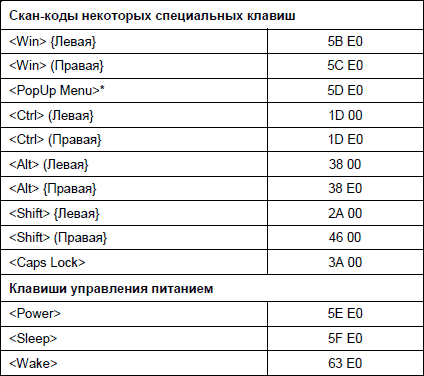
Kaj so kode za skeniranje in kje jih dobiti
Koda za optično branje je številka, ki jo tipkovnica izpiše, ko pritisnete določeno tipko. Skeniranih kod ne smete zamenjati z navideznimi kodami ključev - slednje so oblikovane že na ravni BIOS -a in sistema Windows ter nato določijo kode znakov, tiste, ki na primer tvorijo vsebino besedilne dokumente... V večini primerov nista v nobeni zvezi. Na primer, navidezna koda tipke "space" je 32 (sovpada s kodo znaka "space" v enobajtnih kodiranjih), koda za skeniranje pa 57 (v obliki HEX bosta 20 in 39, oziroma). Upoštevajte, da navidezne kode niso enakovredne simboličnim - če želite virtualno kodo spremeniti v kodo znakov, morate upoštevati tudi jezikovno postavitev, stanje tipk
Za naše namene morajo biti kode za skeniranje, kot lahko uganite iz spodnje tabele, predstavljene v šestnajstiški (HEX), ne v decimalni obliki. Tabele navideznih kod in kod znakov so običajno priložene kateri koli vadnici za programiranje sistema Windows, vendar popolne tabele kod za skeniranje ni enostavno najti. Ena od teh tabel se nahaja na spletnem mestu " Digitalna knjižnica"Na povezavi http://ntlib.chat.ru/ware/tables/scan.htm. Je malo neuspešno sestavljen - tako imenovani razširjeni ključi (to so tisti z drugim bajtom v naši tabeli, ki je enaka E0) so prikazani tam, tako da dodate dodatno številko, ki je enaka 1. To pomeni, da izberete kodo za skeniranje iz HEX stolpec, na primer 11C (ključ
Seveda je treba tak niz številk pripraviti vnaprej in vse pare pred vpisom v register natančno prešteti. Toda med tipkanjem boste videli, da vam bo to pomagalo, da ne boste delali napak. Vnos vrednosti binarna številka poteka ročno (slika 12.11), vendar boste kljub nenavadnemu videzu tega urejevalnika hitro videli, da je z njim zelo priročno delati. Zlasti pri štetju vnesenih parov ni težav - samodejno so združeni v osem na vrstico. Ne pozabite znova zagnati računalnika po končni nastavitvi vrednosti parametrov.
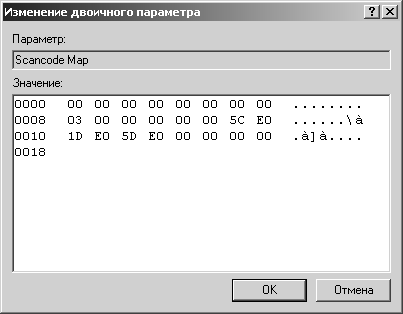
Riž. 12.11. Vnos vrednosti binarnih parametrov
Da ne boste samo preklicali, ampak tudi prerazporedili, boste morali snemanje nekoliko zakomplicirati - prva dva para ničel v tistih štirih, ki vsebujeta kodi tipk, ki jih je treba onemogočiti, je treba zamenjati s tistimi, ki po vašem mnenju bi moralo delovati. Na primer vrednost zemljevida skenirane kode za
00 00 00 00 00 00 00 00
03 00 00 00 00 00 5C E0
1D E0 5D E0 00 00 00 00
bo tako desni ključ s potrditvenim poljem se Windows izklopi in
Pokažimo vam, kako ravnati
00 00 00 00 00 00 00 00
03 00 00 00 1D E0 5D E0
2A 00 3A 00 00 00 00 00
Datoteka key.reg se nahaja na priloženem disku v mapi Registry, ko jo zaženete in potrdite, da res želite spremeniti register, bo samodejno ustvarjen parameter zemljevida skenirane kode s to vrednostjo. Če se ne želite dotakniti ničesar razen
 Napake v singularnosti?
Napake v singularnosti? Samo vzrok 2 se zruši
Samo vzrok 2 se zruši Terraria se ne zažene, kaj naj storim?
Terraria se ne zažene, kaj naj storim?